Обновление программного обеспечения маршрутизатора необходимо для его стабильной работы. Некоторые производители оснащают свои устройства системой автоматического поиска и применения обновлений, другие – предлагают скачивать новые версии ПО со своих официальных сайтов и устанавливать вручную.
Подготовка к обновлению
Перед обновлением необходимо установить проводное соединение между компьютером и роутером. Для этого служит специальный кабель из комплекта поставки. Один его штекер следует подключить к LAN-разъёму роутера , второй – к такому же на сетевой плате компьютера. LAN-разъёмы это сгруппированные цветовой маркировкой гнёзда на задней панели устройства. Как правило, их четыре (но бывает больше или меньше) и они подписаны соответствующим образом.
Проводить замену прошивки исключительно при проводном соединении необходимо. В противном случае программное обеспечение может прийти в полную негодность настолько, что даже сброс до заводских настроек не поможет, а сам роутер превратиться в бесполезный кусок пластика.
Рассмотрим оба способа на примере роутера D-Link DAP 1360, потому что он поддерживает оба. Но первым делом понадобится войти в Web-интерфейс настроек устройства. Для этого в строке браузера следует ввести IP-адрес маршрутизатора и выполнить вход с данными учётной записи. Вся необходимая информация указана на коробке роутера и на наклейке на обратной стороне корпуса.
 IP-адрес, логин и пароль устройства
IP-адрес, логин и пароль устройства
После применения обновлений все настройки устройства будут сброшены. Поэтому следует запомнить их или сохранить в формате скриншотов для последующего восстановления. Некоторые устройства предлагают сохранять настройки в отдельный файл.
Автоматическое обновление
Меню обновления программного обеспечения находится в разделе «Система», пункт «Обновление ПО». В английском интерфейсе – Firmware upgrade. Так будет называться соответствующий пункт практически любого устройства от разных брендов.
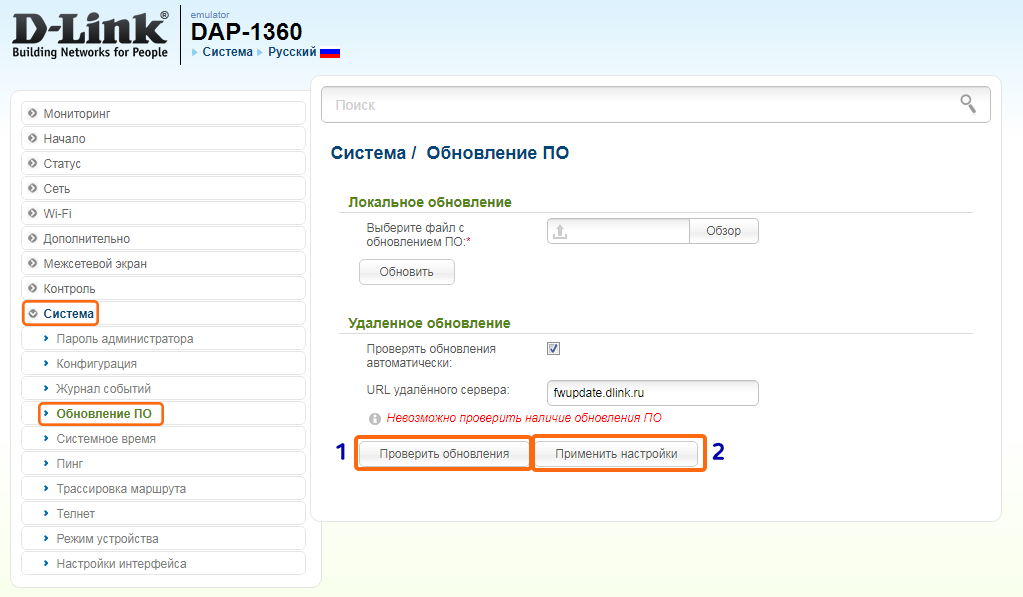 Обновление прошивки роутера D-Link DAP 1360
Обновление прошивки роутера D-Link DAP 1360
Автоматическое обновление требует только нажатия двух кнопок. «Проверить обновление» выполнит поиск свежей версии ПО и сравнит её с имеющейся. Адрес для поиска будет прописан автоматически.
Нажатие «Применить настройки» инициирует процесс обновления. После применения изменений маршрутизатор перезагрузится и будет готов к работе с новой версией ПО.
Ручное обновление
Для ручной установки новой версии ПО необходимо для начала скачать файл с ней с официального сайта производителя.
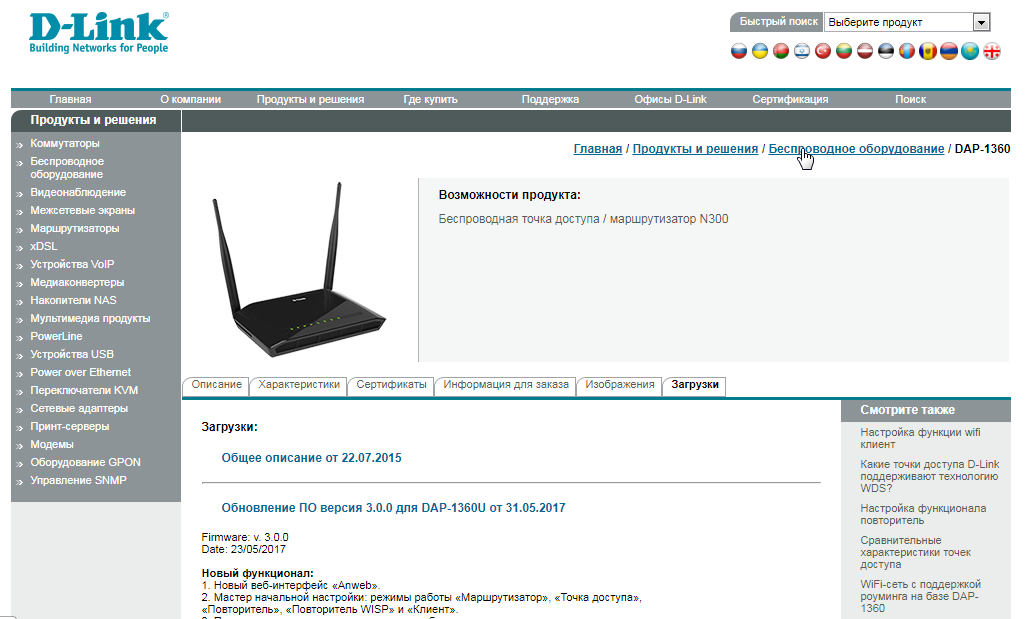 Официальный сайт производителя
Официальный сайт производителя
После этого в меню обновления системы необходимо найти строку, в которой необходимо указать путь к файлу с обновлением (1). Рядом с ней всегда есть кнопка, подписанная «Обзор» или «Browse».
Клик по ней откроет окно проводника, в котором необходимо указать расположение скачанного файла с обновлениями (2). Выделив нужный файл, следует нажать открыть (3). После этого останется только кликнуть «Обновить» (4), и процесс установки новой версии прошивки будет начат.
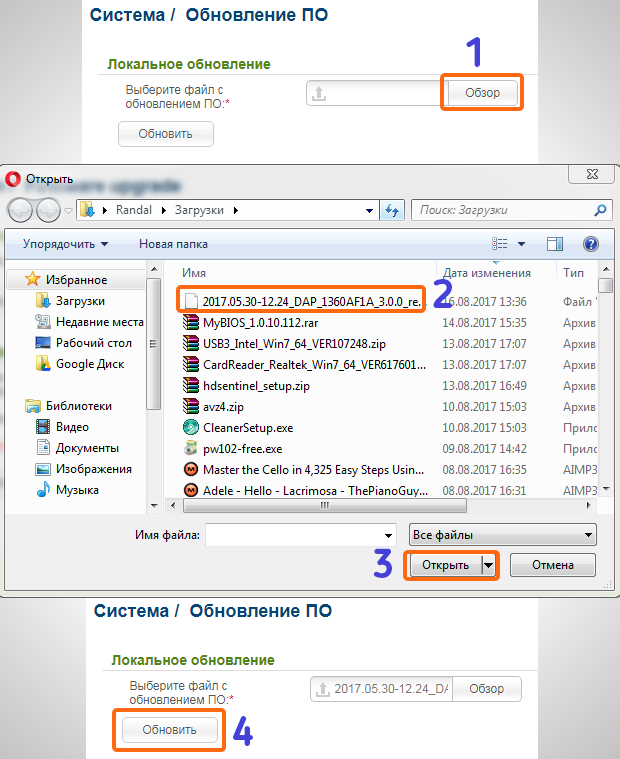 Обновление прошивки роутера D-Link DAP 1360 вручную
Обновление прошивки роутера D-Link DAP 1360 вручную
Он может занять некоторое время, а в процессе могут происходить перезагрузку устройства. Это естественная его часть – переживать не стоит. После завершения установки некоторые производители рекомендуют выполнить сброс устройства до заводских настроек при помощи маленькой кнопки «Reset» на задней панели. Но в таком случае нужно убедиться в наличии файла с копией пользовательских параметров.
После завершения установки можно отключать проводное соединение и работать в штатном режиме с беспроводной сетью. Естественно после возвращения пользовательских настроек. При необходимости процедуру обновления ПО быстро и качественно выполнят в любом компьютерном сервисе.





























